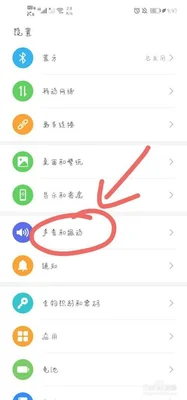路由器买回来怎么弄才可以上网(看完这篇文章你就明白)
路由器设置怎么弄,相信很多新手都不知道怎么设置路由器联网,也能创建wifi,才能保证连接的电脑或手机能正常上网,那么我们就要进入路由器管理后台进行设置,下面就教大家怎么设置路由器有线和无线网络的方法进入
192.168.1.1 路由器设置怎么弄
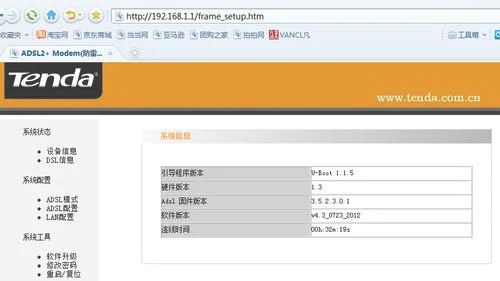
路由器
首先需要进入路由器的管理后台,也就是需要知道路由器的后台地址,以前很多路由器后台的默认地址是192.168.1.1或者192.168.0.1,但是现在很多路由器厂家都把路由器地址第三个数字地址设置成其它的了,所以这时候你要知道准确的地址,需要查看路由器上面写的后台管理地址,所有的路由器地址都会写在路由器上的。
如上图,我的路由器后台管理地址是192.168.31.1,那么我就在浏览器中输入地址192.168.31.1,第一次进入路由器一般需要先设置路由器管理密码,按提示设置就可以了。我这里已经设置了就直接输入管理密码进入后台了。如果忘记了密码,那么就需要重置路由器了。
设置好管理密码进入路由器管理后台后,第一步要设置的就是输入我们上网用到的宽带帐号和密码,这个帐号和密码不用我说了吧,开通宽带都会给的。设置路径的话如图,一般是常用设置里的上网设置。
进入上网设置后,我们会看到选择上网方式和输入帐号密码,这时候需要选择上网方式为PPPOE,然后输入我们的宽带帐号和密码就可以了。
然后点击应用确认就可以了,这时候只要你的电脑网络正常,就可以直接访问外部网络了,当然了常见的误操作还是要避免的,比如宽带网线接路由器,然后路由器分线接电脑,这个就不用我说了吧。有些人就是因为网线都没连接好,所以没网络。如图网线连接正常的话有些还会亮绿灯。
通过上面网络设置后,我们电脑可以正常上网后我们再开始设置路由器无线wifi的密码,当然前提是你的路由器有无线的功能,现在一般都有,如图进入路由器管理后台的设置界面,选择wifi设置。
然后开启你需要用到的wifi功能,一般开启2.4G Wi-Fi或者5G Wi-Fi两者选其一就可以了,多了没必要,然后修改wifi名称,设置wifi密码,保存后就可以了,然后手机测试下wifi可不可以用就好了。
通过上面的方法路由器就设置好了,有一点需要大家注意,路由器有很多种,管理后台界面路径地址可能有所不同,但是操作思路是一样的,大家要切记。
如何连接路由器上网

路由器
网线
手机
第一步,把你的路由器电源插头插电,接入路由器,摁一下路由器的开关按钮,这时你的路由器·的电源指示灯会亮起来的,说明接电成功。
第二步,把你的网线接头插入路由器后面标有WAN的接口处。
第三,在手机上的WAN无线上找到自己路由器名称,初始输入密码。
第四,这时你的手机会检测到已经连入了WAN,点击进入登录的主页面。
输入你的手机号,家庭用的直接输入密码,输入验证码后登录,如果是校园宽带的点击输入验证码,点击获取短信动态密码,然后输入动态密码,点击登录就可以上网了。
接口要接对接好。
设置路由器上网
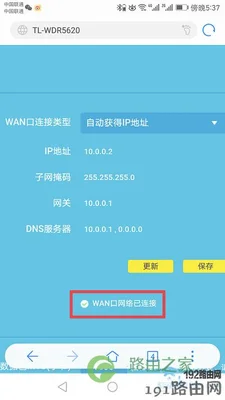
电脑
路由器
打开浏览器,输入路由器的ip地址,这个IP地址在路由器的说明书上有注明的。我的路由器地址是192.168.3.1.这时可以看到要求输入用户名和密码才可以进去路由器管理界面。
进去后,在左边菜单栏里依次“网络参数”–》“WAN口设置”
在右边窗口的“WAN口连接类型“有三个选项,因为我们的是网络是宽带拨号连接,所以要选 ”PPPOE”.
在“pppoe连接”里的空白栏里,依次填入“上网账号”“上网口令”,在连接模式,选“自动连接,在开机和断开时自动连接”,再点“保存”即可完成拨号连接设置。
在”DHCP服务器“里,要开启DHCP服务,可以使客户端自动或得IP地址。
在”运行状态“可以 看到是否已拨号上网的状态 。
dd-wrt路由器设置上网
带网线插口的电脑
网线数根
DD-WRT路由器
在设置前,先搞明白上网方式.一般分为两种,一种是PPPOE拨号.一种是DHCP自动获得PPPOE拨号上网方式比较常见.如果是电话线的ADSL上网就是用PPPOE拨号的,还有现在的光纤上网,如果您的光猫是一个或两个网口的.也是用PPPOE拨号上网另一种是DHCP自动获得IP上网一般有三种情况:1,你家的网线是由邻居家接过来的,2,用光纤上网,但光猫有四个网口,3,有线宽频(广电上网)搞清楚上网方式后,就连好网线,一般路由器有5个网口.其中一个是wan口,接外网的,也叫internet口,这个网口的标识与其它四个有明显不同.比较易区分,wan口就接到外网,其它的四个lan口就接电脑
连好线,给路由器通电三分钟后.在电脑的IE浏览器输入DD-WRT的默认IP地址:192.168.1.1就可以进入路由器设置.如提示输入用户名及密码.用户名为:root 密码为:admin如果打不开此网页.那么请检查路由器与电脑之间的网线有没有连接好.电脑有没有提示网线插好,路由器的对应的网口指示灯是否亮,最后查一下电脑的IP地址是否设置为自动获得,方法请点击这里进入后界面如下图:
进入后.点一下红框中的设置.再点一下黄色框内的基本设置,然后绿色框里选您的上网方式.默认就是DHCP自动获得.如果您是用这种上网方式,那么直接连好网线就可以上网,但是一般的路由器及光猫的IP地址都是:192.168.1.1,跟DD-WRT一样就会有冲突.那么就要修改一下路由器IP地址就可以上网了.方法如下图
如果您是用PPPOE拨号的.设置如下图:
选为PPPOE后.如下图输入上网帐号与上网密码.这些帐号与密码可以找您的电信提供商索取
设置好上网参数后.将这个页面拉到最底.如果您还需要设置其它参数.如无线密码,就先点一下保存.如果您不再设置其它参数.就直接点应用.一会路由器就可以上网了.记得:如果您是修改路由器的IP地址,点应用后.最好将路由器断电重启一下.下次进入记得启用新的IP地址.如下图:
设置好后.过3分钟再进入路由器界面看一下,如下图.如果WAN IP地址是四个0,那说明还不能上网,如果WAN IP是其它数字,说明有IP地址.电脑就可以上网了.如果有WAN IP地址仍然不能上网.请检查一下电脑的IP地址是否设置为自动获得,方法同上,如果WAN IP地址是四个0,请检查,所输入的帐号密码有没有错误?最好是复制进去.这样确保不会出错.检查一下路由器的WAN口网线与上网猫的网线有没有连接口.路由器的wan口指示灯是否亮.有时候拨号速度比较慢.或者多等几分钟看
设置最好用网线进行设置.浏览器最好用IE或谷歌
路由器如何设置PPPOE上网
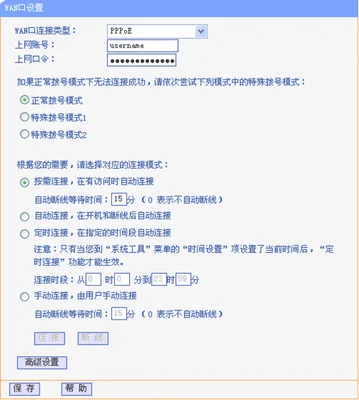
路由器
电脑
浏览器输入192.168.0.1登录路由器设置(注:各品牌路由器登录地址可能不同,具体可参照路由器底部标示,如图所示)
点击路由器首页右上角的“高级设置”
在随后的界面里,您点击“高级设置”,再点击“WAN口设置”,选择您需要的上网方式。
选择“PPPOE”,输入“上网账号”和“上网口令”。注意,上网账号及上网口令要注意大小写
路由器默认的是“自动连接”, 我们路由器支持四种连接方式: 自动连接:在开机和断线后进行自动连接。(此连接方式适合包年包月的上网方式)。 按需连接:在有访问数据时自动连接,没有访问数据时,会在设定的时间段内断开(此连接方式适合计时收费上网方式)。 手动连接:在指定的时间内自动进行连接。(此连接适合指定某时间段才可以上网的上网方式)。 定时连接:由用户手动进行连接,即每次开机和断线后,需要进入管理界面手动进行连接。(以上几种的上网方式都可使用)。
点击“确定”,并在路由器的“系统工具”中选择“重启路由器”,等待路由器重启完成以后(注意路由器在重启的过程中不能断电)。
点击高级设置–系统状态查看WAN口状态信息,如WAN口连接状态是“已连接”,有IP地址,连接方式为“PPPOE”,则上网设置成功。
更多网友回答: